Reševanje težave pri zagonu programa Outlook
V življenju skoraj vsakega uporabnika Outlooka so časi, ko se program ne zažene. In to se zgodi kot pravilo nepričakovano in ob napačnem času. V takšnih situacijah mnogi ljudje panično, še posebej, če morajo poslati ali prejeti nujno pismo. Zato smo se danes odločili, da bomo upoštevali več razlogov, da se obeti ne bodo začeli in jih odpravili.
Torej, če se vaš e-poštni odjemalec ne zažene, najprej preverite, ali je proces "visi" v RAM-ju računalnika.
Če želite to narediti, hkrati pritisnemo tipke Ctrl + Alt + Del in v upravitelju opravil iščemo proces Outlook.
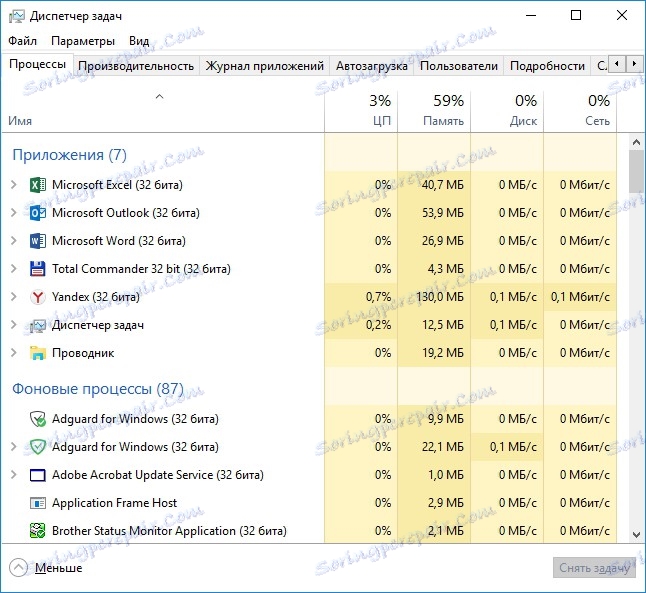
Če je na seznamu, ga kliknite z desnim gumbom in izberite ukaz »Izbriši nalogo«.
Zdaj lahko znova zaženete Outlook.
Če niste našli postopka na seznamu ali če zgornja rešitev ni pomagala, poskusimo začeti Outlook v varnem načinu.
Kako začeti Outlook v varnem načinu, ki ga lahko preberete tukaj: Zaženite Outlook v varnem načinu.
Če se začne Outlook, pojdite v meni »Datoteka« in kliknite na ukaz »Možnosti«.
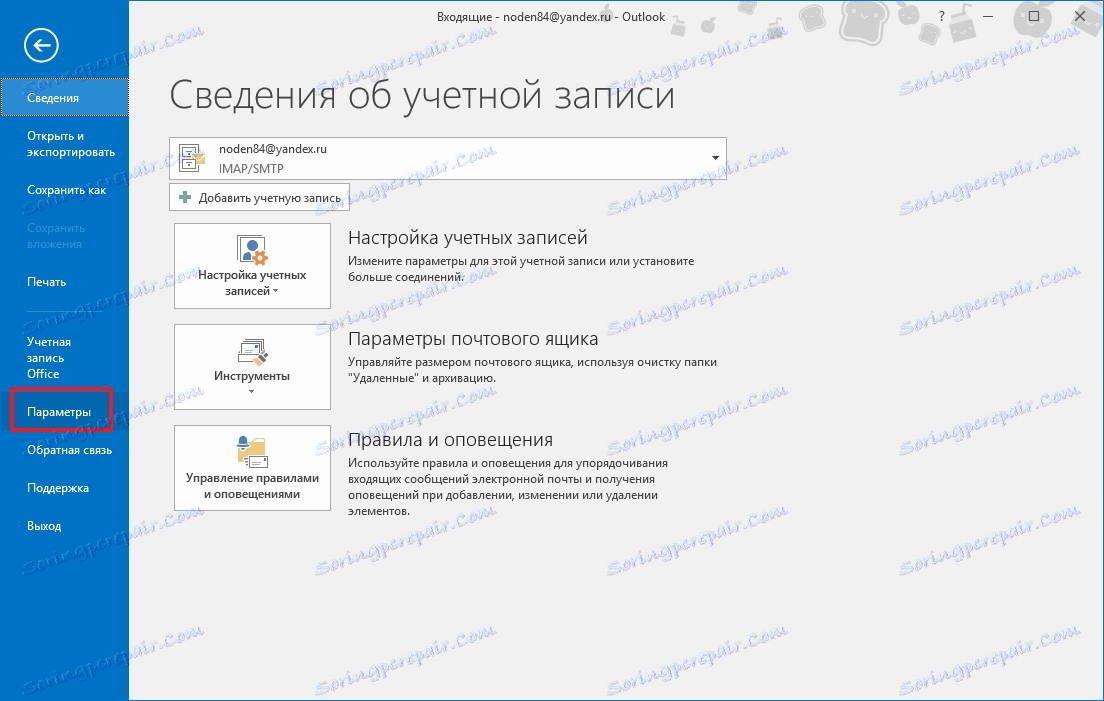
V oknu »Možnosti Outlook«, ki je prikazano, poiščite kartico »Dodatki« in jo odprite.
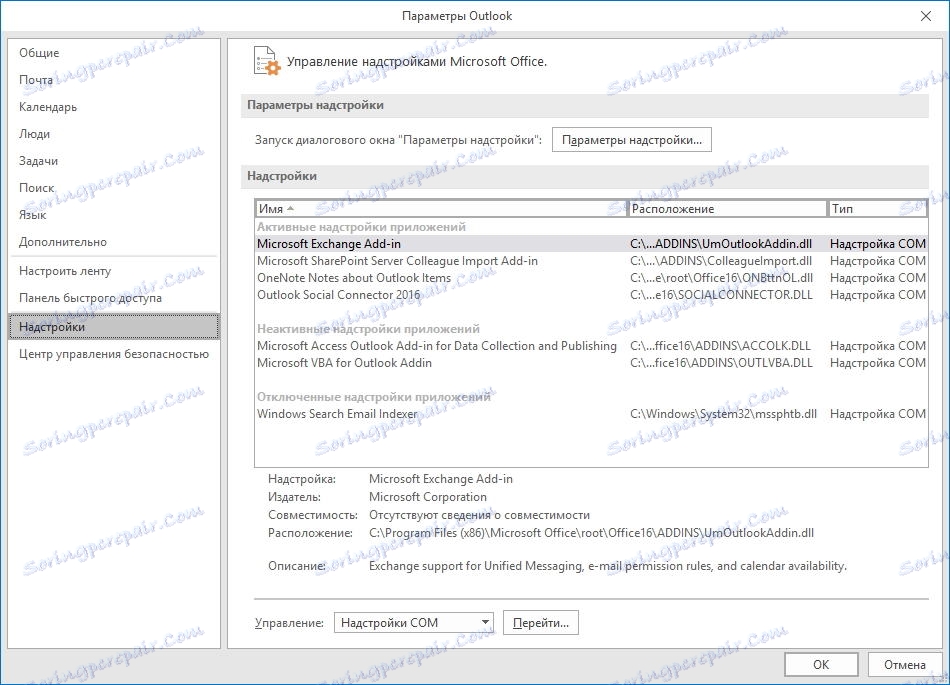
Na dnu okna izberite "COM-dodatki" na seznamu "Upravljanje" in kliknite gumb "Pojdi".

Zdaj smo se preselili na seznam dodatkov za poštnega odjemalca. Če želite onemogočiti kateri koli dodatek, počistite potrditveno polje.
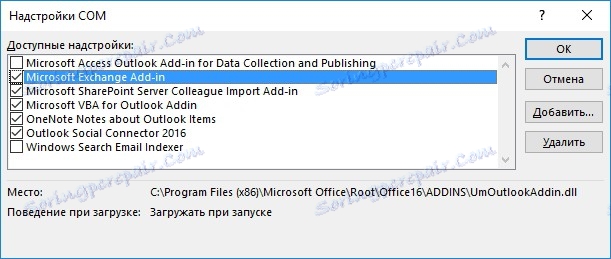
Onemogočite vse dodatke tretjih oseb in poskusite zagnati Outlook.
Če vam ta način reševanja problema ne pomaga, morate preveriti s posebno orodje Scanpst, ki je del datotek MS Office, .OST in .PST.
V primerih, ko je struktura teh datotek prekinjena, morda ne boste mogli zagnati poštnega odjemalca Outlook.
Torej, če želite zagnati uporabnost, ga je treba najti.
Če želite to narediti, lahko uporabite vgrajeno iskanje ali pa šelite neposredno v imenik s programom. Če uporabljate Outlook 2016, odprite »Moj računalnik« in pojdite na sistemski disk (privzeto črko pogonskega sistema »C«).
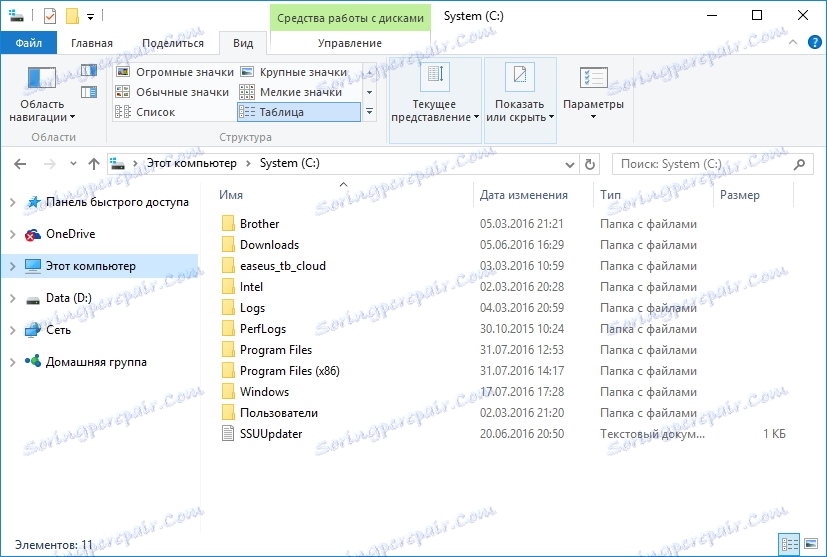
In nato pojdite na naslednjo pot: Programske datoteke (x86) Microsoft Office root Office16.
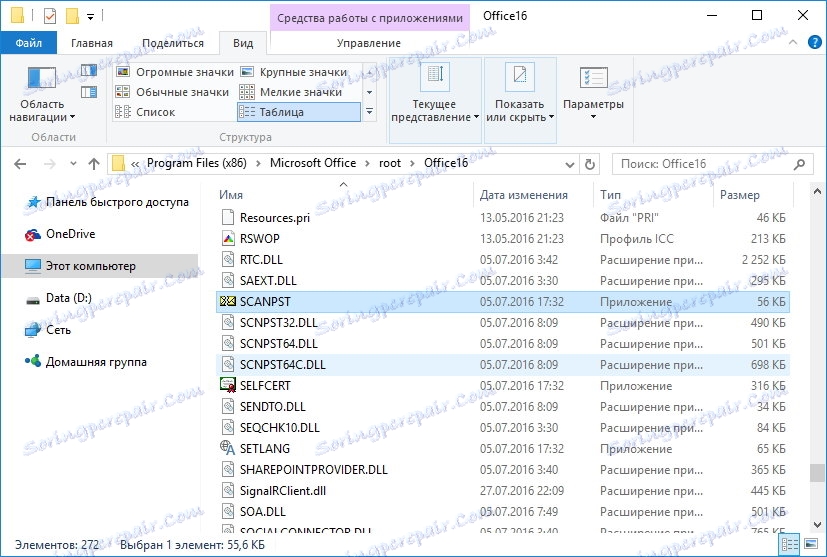
V tej mapi najdemo in zaženemo Scanpst orodje.
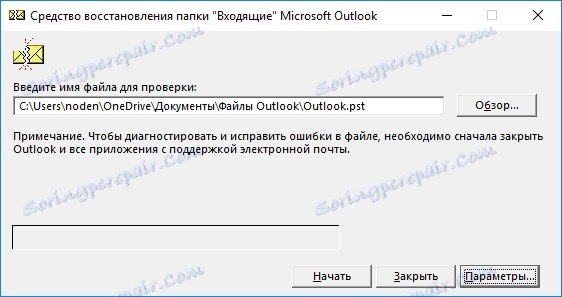
Delo s tem pripomočkom je precej preprosto. Kliknite gumb »Prebrskaj« in izberite datoteko PST ter kliknite »Start« in program se bo začel preverjati.

Ko je skeniranje končano, bo Scanpst prikazal rezultat skeniranja. Samo klikniti gumb »Obnovi«.
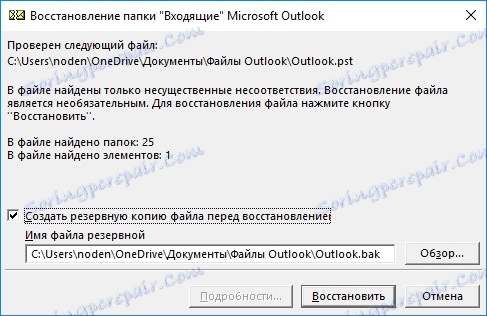
Ker lahko ta pripomoček skenira le eno datoteko, je ta postopek treba narediti za vsako datoteko posebej.
Po tem lahko zaženete program Outlook.
Če vse, zgornje metode, niste pomagali, nato poskusite znova namestiti Outlook, ko ste predhodno preverili sistem za viruse.